Очистка печатающей головки на принтере Canon Pixma MX860
Очистка печатающей головки
Очистите печатающую головку, если в напечатанном шаблоне для проверки сопел отсутствуют линии или присутствуют горизонтальные белые полосы. Очистка удалит засорение сопел и восстановит состояние печатающей головки. Очистка печатающей головки связана с повышенным потреблением чернил, поэтому выполнять очистку печатающей головки следует только при необходимости.
Нужно приготовить: лист обычной бумаги формата A4 или Letter
1. Убедитесь, что питание включено.
2. Загрузите в кассету один или несколько листов обычной бумаги формата A4 или Letter.
3. Осторожно откройте лоток для вывода бумаги и дополнительный выводной лоток.
4. Очистка печатающей головки.
(1) Нажмите кнопку Меню.
(2) Используйте кнопки (Влево) и (Вправо), чтобы выбрать пункт Параметры (Settings), затем нажмите кнопку OK.
Появится экран Параметры (Settings).
(3) Используйте кнопки (Влево) или (Вправо), чтобы выбрать пункт Обслуживание (Maintenance), затем нажмите кнопку OK.
Появится экран Обслуживание (Maintenance).
(4) Используйте кнопки (Вверх) или (Вниз), чтобы выбрать пункт Очистка (Cleaning), затем нажмите кнопку OK.
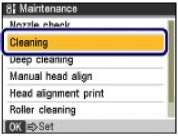
Появится экран подтверждения.
(5) Используйте кнопки (Вверх) или (Вниз), чтобы выбрать Да (Yes), затем нажмите кнопку OK.
Устройство запускает очистку печатающей головки.
Не выполняйте другие операции до завершения очистки печатающей головки. Очистка занимает около 1 минуты 30 секунд.
Появится экран подтверждения печати шаблона.
(6) Используйте кнопки (Вверх) или (Вниз), чтобы выбрать Да (Yes), затем нажмите кнопку OK.
Шаблон для проверки сопел будет напечатан.
5. Проверьте шаблон для проверки сопел.
Если неполадка не устранена после двукратной очистки печатающей головки, выполните глубокую очистку печатающей головки.
<<<назад
далее>>>
при использовании материалов ссылка на сайт компании awella.ru обязательна
Помогла информация на сайте ? Оставьте отзыв о работе нашей компании ! Это можно сделать в яндекс браузере и это простимулирует работников нашей компании (ответственные получат бонусы), которые собирали ее для вас! Спасибо !
|